GIMP (Programma di manipolazione delle immagini GNU) è un software distribuito gratuitamente per la manipolazione delle immagini. Possiamo facilmente ottimizzare l'immagine, convertirne il tipo usando GIMP. Fornisce la potenza e la flessibilità ai designer per trasformare le immagini in creazioni davvero uniche. GIMP è un'applicazione multipiattaforma ed è disponibile per Linux, Windows, MAC OS e FreeBSD, ecc. Questo articolo ti aiuterà a installare l'ultimo Gimp sui sistemi Linux Ubuntu 18.10, 18.04 LTS.
I designer cercano uno strumento gratuito per la manipolazione delle immagini. GIMP fornirà tutti gli strumenti necessari per la creazione delle tue immagini. Otterrai le funzionalità come qualsiasi altra applicazione a pagamento per lo stesso scopo ed è un'applicazione piattaforma completamente multipiattaforma. Quindi non sei limitato da alcun sistema operativo specifico. Usiamo il tutorial per installare l'ultimo GIMP sul tuo sistema e creare creazioni uniche.
Passaggio 1 – Installa GIMP su Ubuntu
È necessario aggiungere un repository apt esterno nel sistema per installare Gimp sul sistema Ubuntu. Dopo aver aggiunto il repository, installa Gimp utilizzando il seguente set di comandi. Installerà o aggiornerà gli ultimi pacchetti di Gimp sul tuo sistema Ubuntu Linux.
sudo add-apt-repository ppa:ubuntuhandbook1/gimp sudo apt-get update sudo apt-get install gimp
Passaggio 2:avvia l'applicazione GIMP
Puoi cercare Gimp usando la casella di ricerca di GNOME e avviarlo. In alternativa, puoi anche avviare l'applicazione gimp utilizzando la riga di comando come segue:
gimp &
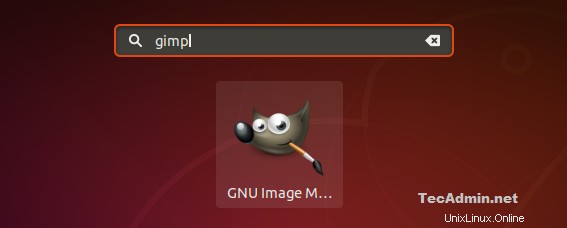
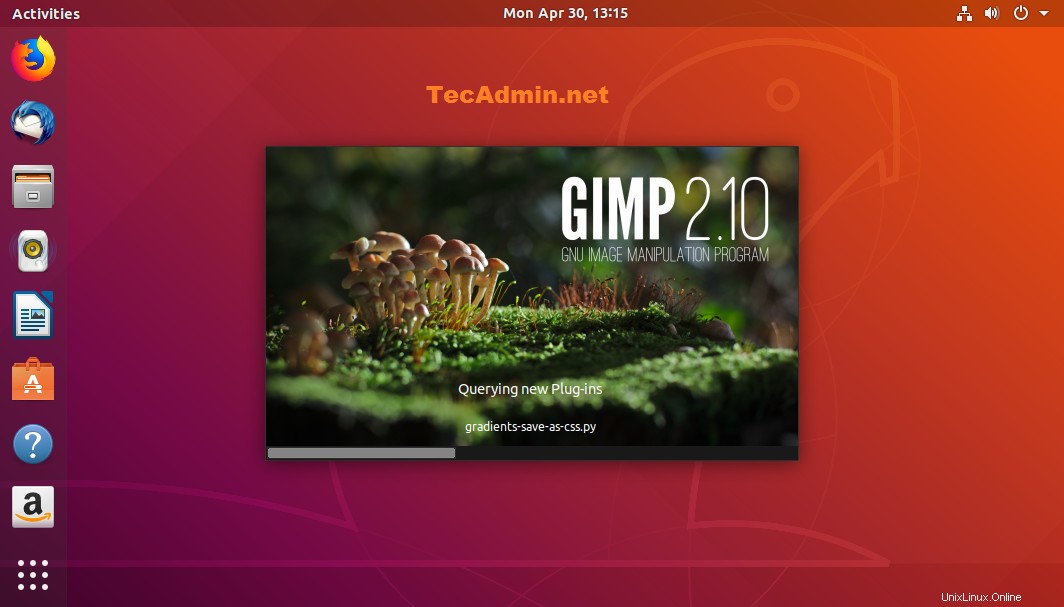
Passaggio 3- Disinstalla GIMP
Se non hai più bisogno di Gimp e desideri rimuoverlo dal tuo sistema, usa il comando seguente per rimuovere tutte le applicazioni Gimp e i dati associati dal tuo sistema.
sudo apt-get autoremove gimp gimp-plugin-registry
Inoltre, elimina il PPA dal tuo sistema.
sudo apt install ppa-purge sudo ppa-purge ppa:ubuntuhandbook1/gimp
Conclusione
In questo tutorial, hai imparato come installare Gimp su sistemi Ubuntu 18.04 LTS.